Die Redaktion von Country Living wählt jedes Produkt aus. Wenn Sie über einen Link kaufen, verdienen wir möglicherweise eine Provision. Mehr über uns.
Es gibt nichts Schlimmeres als eine schlechte WLAN-Verbindung. Wenn Sie mit einem fleckigen Signal zu tun haben, fangen Sie nicht an, Ihren Router anzuschreien. Ihre umliegenden Hausbewohner können die Wurzel des Problems sein.
Geschäftseingeweihter weist darauf hin, dass Ihre WLAN-Probleme möglicherweise darauf zurückzuführen sind, dass Sie sich auf demselben Kanal wie Ihr Nachbar befinden. Eine etwas unbekannte Tatsache: Jeder Router verfügt über mehrere Kanäle, die WLAN-Signale und wie ein Radio bieten. Kanäle, die nebeneinander liegen, können sich je nach Router manchmal mit anderen Frequenzen vermischen, wodurch sie schwach werden Unternehmen Eero. Wenn Sie und alle Ihre Nachbarn über mehrere Geräte verfügen, die um ein WiFi-Signal vom selben Kanal konkurrieren, ist Ihr Signal möglicherweise viel schwächer.
Zum Glück gibt es eine Möglichkeit, dies zu beheben. Hier haben wir die Schritt-für-Schritt-Anleitung bereitgestellt:
-
Halten Sie auf einem Mac die Optionstaste gedrückt und klicken Sie in der Menüleiste auf WLAN.
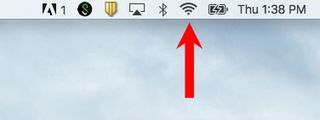
-
Wählen Sie "Open Wireless Diagnostics"
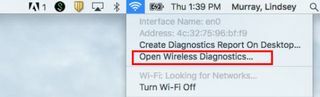
-
Ignoriere den Einrichtungsassistenten und gehe zu "Fenster" und klicke dann auf "Scannen".
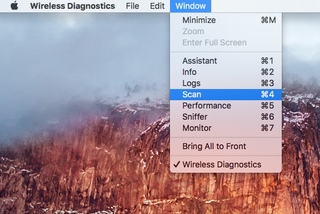
-
Scannen Sie die Netzwerke, in denen Sie am ehesten WLAN verwenden.
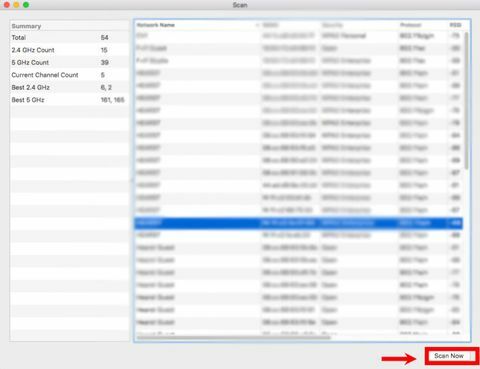
-
Auf der linken Seite finden Sie die Empfehlungen des Mac für die besten Kanäle. Beachten Sie diese.
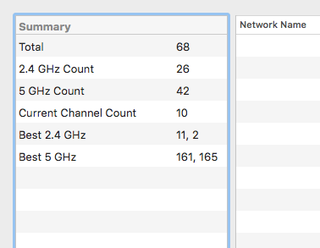
-
Holen Sie sich Ihr iPhone und laden Sie die AirPort Utility-App herunter. Wenn Sie Android verwenden, können Sie Acrylic Wi-Fi oder WiFi Analyzer herunterladen.
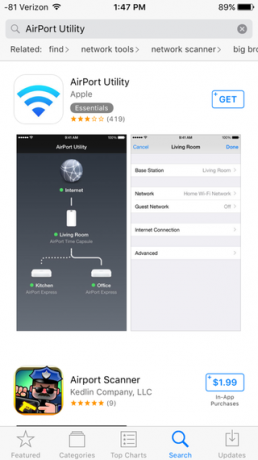
-
Rufen Sie die Einstellungen Ihres Telefons auf und aktivieren Sie die WLAN-Einstellungen der App, indem Sie nach unten scrollen und auf AirPort-Dienstprogramm klicken und dann den WLAN-Scanner einschalten.
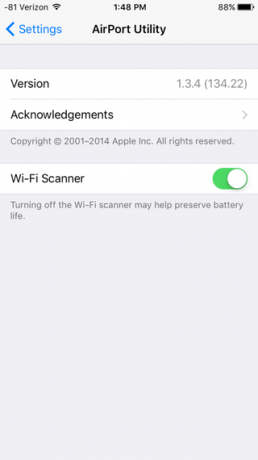
-
Öffnen Sie die App und führen Sie einen Scan auf den umliegenden Routern durch. Beachten Sie die gängigen Kanäle. (In unserem Beispiel war es Kanal 44).
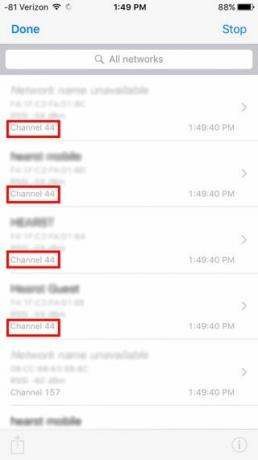
- Kehren Sie dann zu Ihrem Computer zurück und melden Sie sich bei Ihrem Router an, indem Sie die IP-Adresse Ihres Routers in die Browserleiste eingeben. Sie können auch die vom Hersteller Ihres Routers bereitgestellte Software verwenden.
- Suchen Sie das grundlegende WLAN-Setup, suchen Sie Ihr Netzwerk und ändern Sie es auf die von Ihrem Mac empfohlenen Kanäle. Wenn Sie feststellen, dass Ihr Router eine Frequenz von 2,4 GHz verwendet, sind die Kanäle 1,6 und 11 die besten.
- Speichern Sie Ihre Änderungen und voilà! Sie erhalten jetzt viel weniger WiFi-Störungen durch Geräte, die nicht von Ihnen stammen.
Wenn dieser Trick Ihre langsame Konnektivität nicht löst, könnte es sein, dass Sie ein stärkeres WiFi-System benötigen, das das Signal in Ihrem ganzen Haus ausdehnt. Beim Test durch das Good Housekeeping Institute war das Eero Home Wifi-System der Spitzenreiter.
[h / t: Geschäftseingeweihter]
Von:Gutes Housekeeping US